Qu'est-ce qui fait que la diffusion en direct se bloque ?
Le bégaiement lors de la diffusion en direct est causé par des problèmes de réseau et de source vidéo. Les solutions sont les suivantes : 1. Bande passante réseau insuffisante, mettez à niveau la bande passante réseau ou essayez d'éviter d'utiliser d'autres appareils qui occupent la bande passante réseau en même temps ; 2. Délai réseau, optimisez la connexion réseau et réduisez le délai réseau ; Le réseau est instable, vérifiez l'équipement réseau, assurez-vous que la connexion réseau est stable ; 4. La charge du serveur source vidéo est trop élevée, choisissez une source vidéo avec une charge inférieure ou attendez que la période de pointe passe ; la qualité de la source vidéo est médiocre, choisissez une source vidéo de meilleure qualité ou améliorez la bande passante de votre réseau 5. La source vidéo est compressée, etc.

Le système d'exploitation de ce tutoriel : système Windows 10, ordinateur DELL G3.
Le gel de la diffusion en direct fait référence au phénomène selon lequel lorsque vous regardez une vidéo en direct, la lecture vidéo est retardée ou la lecture n'est pas fluide. Le retard de la diffusion en direct peut être dû à de nombreuses raisons. Analysons les causes possibles et les solutions ci-dessous.
1. Problèmes de réseau
Les problèmes de réseau peuvent être la raison la plus courante du gel de la diffusion en direct. Lorsque la vitesse du réseau n'est pas assez rapide ou que le réseau est instable, la transmission des données vidéo devient lente, provoquant le gel de la lecture vidéo. Les problèmes de réseau peuvent être causés par les aspects suivants :
Bande passante réseau insuffisante : regarder des émissions en direct nécessite une certaine quantité de bande passante réseau. Si la bande passante réseau est insuffisante, la transmission des données vidéo sera lente, entraînant des décalages. La solution consiste à mettre à niveau la bande passante du réseau ou à essayer d'éviter d'utiliser d'autres appareils qui occupent en même temps la bande passante du réseau.
Délai réseau : le délai réseau fait référence au délai de transmission des données du serveur à l'ordinateur local. Si le délai réseau est trop élevé, les données vidéo n'atteindront pas l'ordinateur local à temps, ce qui entraînera un décalage. La solution consiste à optimiser la connexion réseau et à réduire la latence du réseau.
Réseau instable : un réseau instable peut également provoquer le gel de la diffusion en direct, comme une interruption du réseau, une panne de routeur, etc. La solution consiste à vérifier l’équipement réseau et à s’assurer que la connexion réseau est stable.
2. Problème de source vidéo
Des problèmes de source vidéo peuvent également provoquer le gel de la diffusion en direct. La source vidéo peut provoquer un retard en raison des problèmes suivants :
La charge sur le serveur source vidéo est trop élevée : si la charge sur le serveur source vidéo est trop élevée, la transmission des données vidéo sera lente, provoquant un retard. La solution est de choisir une source vidéo avec une charge moindre, ou d'attendre que la période de pointe soit passée.
Mauvaise qualité de la source vidéo : si la qualité de la source vidéo est mauvaise, comme une qualité d'image floue, une mauvaise qualité sonore, etc., cela entraînera une transmission lente des données vidéo, provoquant des décalages. La solution consiste à choisir une source vidéo de meilleure qualité ou à mettre à niveau la bande passante de votre réseau.
La source vidéo est compressée : une fois certaines sources vidéo compressées, même si la taille du fichier devient plus petite, la qualité de l'image et du son sera affectée, ce qui entraînera une transmission lente des données vidéo et des décalages. La solution consiste à choisir une source vidéo non compressée ou à mettre à niveau la bande passante de votre réseau.
Ce qui précède est le contenu détaillé de. pour plus d'informations, suivez d'autres articles connexes sur le site Web de PHP en chinois!

Outils d'IA chauds

Undresser.AI Undress
Application basée sur l'IA pour créer des photos de nu réalistes

AI Clothes Remover
Outil d'IA en ligne pour supprimer les vêtements des photos.

Undress AI Tool
Images de déshabillage gratuites

Clothoff.io
Dissolvant de vêtements AI

AI Hentai Generator
Générez AI Hentai gratuitement.

Article chaud

Outils chauds

Bloc-notes++7.3.1
Éditeur de code facile à utiliser et gratuit

SublimeText3 version chinoise
Version chinoise, très simple à utiliser

Envoyer Studio 13.0.1
Puissant environnement de développement intégré PHP

Dreamweaver CS6
Outils de développement Web visuel

SublimeText3 version Mac
Logiciel d'édition de code au niveau de Dieu (SublimeText3)
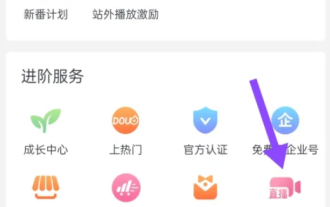 Comment démarrer une diffusion en direct sur Douyin Comment démarrer une diffusion en direct sur Douyin
Feb 22, 2024 pm 04:20 PM
Comment démarrer une diffusion en direct sur Douyin Comment démarrer une diffusion en direct sur Douyin
Feb 22, 2024 pm 04:20 PM
Cliquez sur Creator Service Center, cliquez sur Démarrer la diffusion en direct et sélectionnez le sujet de contenu pour démarrer la diffusion en direct. Tutoriel Modèle applicable : iPhone 13 Système : iOS 15.8 Version : Douyin 20.9.0 Analyse 1 Cliquez sur les trois lignes horizontales dans le coin supérieur droit de la page d'accueil personnelle de Douyin. 2Cliquez sur Creator Service Center dans la barre de menu. 3Cliquez sur toutes les catégories dans le Creator Service Center. 4Entrez la liste des fonctions et cliquez pour démarrer la diffusion en direct. 5Sélectionnez le sujet du contenu et cliquez pour démarrer la diffusion vidéo en direct. Supplément : Comment supprimer des œuvres sur Douyin 1. Entrez d'abord dans la page Ma page de Douyin et cliquez sur la vidéo sous l'œuvre. 2 Accédez à la page vidéo et cliquez sur l'icône à trois points à droite. 3. Dans la barre de menu qui apparaît en bas, cliquez sur l'icône de suppression. 4Enfin, dans la fenêtre pop-up en bas, cliquez pour confirmer la suppression. Résumé/notes
 Qu'est-ce qui fait que la diffusion en direct se bloque ?
Nov 03, 2023 pm 04:26 PM
Qu'est-ce qui fait que la diffusion en direct se bloque ?
Nov 03, 2023 pm 04:26 PM
Les blocages de diffusion en direct sont causés par des problèmes de réseau et de source vidéo. Les solutions sont les suivantes : 1. Bande passante réseau insuffisante, mettez à niveau la bande passante réseau ou essayez d'éviter d'utiliser d'autres appareils qui occupent la bande passante réseau en même temps ; 2. Délai réseau, optimisez la connexion réseau et réduisez le délai réseau ; Le réseau est instable, vérifiez l'équipement réseau, assurez-vous que la connexion réseau est stable ; 4. La charge du serveur source vidéo est trop élevée, choisissez une source vidéo avec une charge inférieure ou attendez que la période de pointe passe ; La source vidéo est de mauvaise qualité, choisissez une source vidéo de meilleure qualité ou améliorez la bande passante de votre réseau. 5. La source vidéo est compressée, etc.
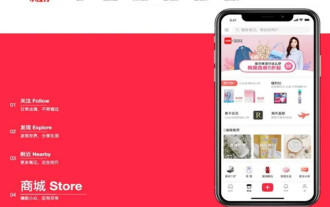 Comment démarrer une diffusion en direct sur Xiaohongshu Comment démarrer une diffusion en direct sur Xiaohongshu
Mar 28, 2024 pm 01:50 PM
Comment démarrer une diffusion en direct sur Xiaohongshu Comment démarrer une diffusion en direct sur Xiaohongshu
Mar 28, 2024 pm 01:50 PM
Xiaohongshu est une application de plate-forme communautaire de vie que vous connaissez très bien. Elle possède de nombreuses fonctions et permet à chacun de voir une variété de contenus d'informations à tout moment. Il existe de nombreuses notes avec des images et des textes qui peuvent toutes rendre tout le monde très satisfait. et parfois vous pouvez voir certaines salles de diffusion en direct, donc tout le monde veut aussi démarrer une diffusion en direct et discuter avec tout le monde, mais ils ne savent pas comment démarrer une diffusion en direct, je peux également vous donner des méthodes de fonctionnement spécifiques, je. Espérons que cela peut vous aider. Comment démarrer la diffusion en direct à Xiaohongshu : 1. Ouvrez d’abord Xiaohongshu et cliquez sur le + en bas de la page d’accueil. 2. Passez ensuite à la diffusion en direct et cliquez sur l'entrée Démarrer la diffusion en direct.
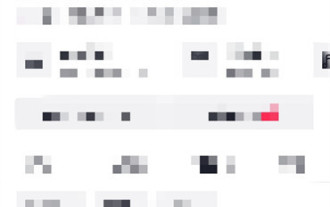 Comment diffuser en direct sur Douyin - Tutoriel de diffusion en direct de Douyin
Mar 06, 2024 pm 09:00 PM
Comment diffuser en direct sur Douyin - Tutoriel de diffusion en direct de Douyin
Mar 06, 2024 pm 09:00 PM
De nombreux amis novices ne savent toujours pas comment diffuser en direct sur Douyin, c'est pourquoi l'éditeur ci-dessous a proposé un didacticiel détaillé sur la diffusion en direct de Douyin. Amis qui en ont besoin, veuillez y jeter un œil. Étape 1 : Ouvrez d'abord le logiciel Douyin et accédez à la page Douyin, puis cliquez sur l'icône [signe plus] directement sous la page, comme indiqué dans la figure ci-dessous. Étape 2 : Après avoir accédé à la page, cliquez sur [Démarrer la diffusion en direct] dans le menu ; coin inférieur droit, comme indiqué ci-dessous Comme indiqué sur l'image ; Étape 3 : Après avoir accédé à cette page, vous pouvez choisir le type de diffusion en direct à regarder. Après la sélection, cliquez sur [Démarrer la diffusion en direct], comme indiqué dans l'image ci-dessous. Ce qui précède est l'intégralité du contenu de la diffusion en direct sur Douyin présenté par l'éditeur. J'espère que cela pourra être utile à tout le monde.
 Comment regarder la diffusion en direct sur PotPlayer ? -PotPlayer pour regarder des tutoriels en direct
Mar 19, 2024 pm 10:04 PM
Comment regarder la diffusion en direct sur PotPlayer ? -PotPlayer pour regarder des tutoriels en direct
Mar 19, 2024 pm 10:04 PM
Amis, savez-vous comment regarder des émissions en direct avec PotPlayer ? Aujourd'hui, je vais vous expliquer le tutoriel pour regarder des émissions en direct avec PotPlayer. Si vous êtes intéressé, venez jeter un œil avec moi, j'espère que cela pourra aider tout le monde. Nous ouvrons d'abord PotPlayer, puis sélectionnons la barre latérale multifonctionnelle dans le coin inférieur droit du logiciel, puis nous cliquons sur l'image ci-dessous et une liste de lecture apparaîtra. Nous pouvons sélectionner l'option "Ajouter", où nous pouvons. ajustez les paramètres de diffusion en direct et ajoutez à. A ce moment, dans la liste déroulante qui apparaît, nous choisissons d'ajouter un lien. Bien sûr, si nous avons un fichier source de diffusion en direct, nous pouvons directement choisir d'ajouter le fichier puis d'importer le fichier. Ensuite, dans la zone d'adresse qui apparaît, nous entrons ce que nous voulons regarder
 Comment implémenter des fonctions de vidéo courte et de diffusion en direct dans Uniapp
Oct 20, 2023 am 08:24 AM
Comment implémenter des fonctions de vidéo courte et de diffusion en direct dans Uniapp
Oct 20, 2023 am 08:24 AM
Comment implémenter des fonctions de vidéo courte et de diffusion en direct dans uniapp Avec le développement de l'Internet mobile, les vidéos courtes et les diffusions en direct sont devenues une tendance en vogue dans le domaine du divertissement social. La mise en œuvre de fonctions de vidéo courte et de diffusion en direct dans uniapp permet aux développeurs de créer des applications plus attrayantes et interactives. Cet article présentera comment implémenter des fonctions de courte vidéo et de diffusion en direct dans uniapp, et fournira des exemples de code spécifiques. Mise en œuvre de fonctions vidéo courtes Les fonctions vidéo courtes incluent principalement l'enregistrement, l'édition et le partage vidéo. Voici les étapes pour implémenter la fonction vidéo courte dans uniapp
 Comment activer la diffusion en direct de Douyin
Mar 26, 2024 pm 04:01 PM
Comment activer la diffusion en direct de Douyin
Mar 26, 2024 pm 04:01 PM
La diffusion en direct de Douyin devient de plus en plus populaire. Je pense que de nombreux utilisateurs souhaitent lancer la diffusion en direct et essayer. Alors, comment démarrer la diffusion en direct de Douyin ? En fait, démarrer la diffusion en direct de Douyin nécessite une série de procédures de diffusion en direct. Ci-dessous, l'éditeur vous présentera un aperçu détaillé de l'ensemble du processus de démarrage de la diffusion en direct de Douyin. Tutoriel d'utilisation de Douyin : Comment démarrer la diffusion en direct de Douyin 1. Tout d'abord, nous ouvrons Douyin, cliquez sur le bouton + comme indiqué en bas de l'interface principale pour filmer des vidéos ou démarrer la diffusion en direct. 2. Ensuite, nous entrons dans la page de diffusion en direct. Nous devons sélectionner notre propre type de diffusion en direct. Nous pouvons choisir en fonction de notre propre équipement et de notre situation réelle. 3. Ensuite, l'étape la plus importante avant de démarrer la diffusion en direct est l'authentification par nom réel. Entrez vos informations pertinentes et cliquez sur le même bouton.
 Comment regarder la rediffusion de la diffusion en direct de Xiaohongshu
Mar 21, 2024 pm 08:52 PM
Comment regarder la rediffusion de la diffusion en direct de Xiaohongshu
Mar 21, 2024 pm 08:52 PM
Comment regarder la rediffusion de la diffusion en direct de Xiaohongshu ? Vous pouvez regarder la rediffusion de la diffusion en direct dans l'application Xiaohongshu. La plupart des utilisateurs ne savent pas comment regarder la rediffusion en direct. Ensuite, l'éditeur propose aux utilisateurs les images et les textes expliquant comment le faire. regardez la rediffusion de la diffusion en direct de Xiaohongshu, les utilisateurs intéressés viennent jeter un œil ensemble ! Tutoriel d'utilisation de Xiaohongshu Comment regarder la rediffusion de la diffusion en direct de Xiaohongshu 1. Ouvrez d'abord l'application Xiaohongshu, entrez dans la page principale et cliquez sur [Mon] dans le coin inférieur droit. 2. Ensuite, dans la zone de fonction Ma, sélectionnez les [trois lignes horizontales ; ] dans le coin supérieur gauche Ligne] ; 3. Développez ensuite la barre de fonctions sur la gauche et cliquez sur [Centre de création] ; 4. Accédez ensuite à la page du service de création et sélectionnez [Centre d'ancrage] ; cliquez sur [Diffusion en direct] Lecture].





